Paramètres signature XML
Dans le dialogue des Paramètres signature XML (capture d’écran ci-dessous), vous pouvez spécifier le certificat/mot de passe par défaut à utiliser pour la signature, là où la signature sera placée, les options de transformations, si l’information clé de certificat est enregistrée avec le fichier XML file, etc. Les paramètres individuels sont décrits ci-dessous.
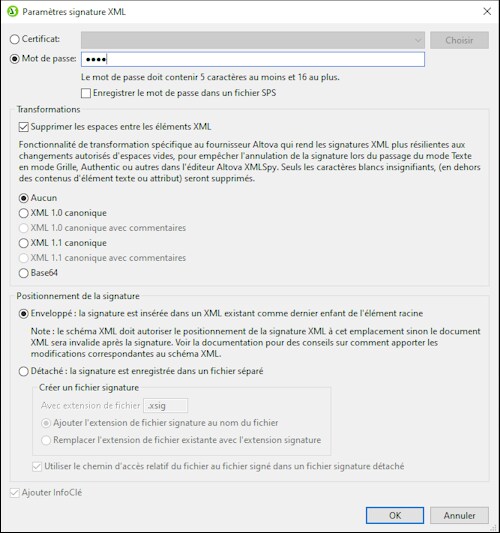
Méthode d'authentification : certificat ou mot de passe
La signature peut se baser sur un certificat ou sur un mot de passe. Choisir le bouton radio de la méthode que vous souhaitez utiliser.
•Certificat : Cliquer sur la touche Sélectionner et chercher la certificat que vous souhaitez. Le certificat que vous sélectionnez doit avoir une clé privée. La signature est générée en utilisant la clé privée du certificat. Pour que la signature soit vérifiée à la suite, il est nécessaire d'accéder au certificat (ou à une version à clé publique). La clé publique du certificat est utilisée pour vérifier la signature. Pour plus de détails concernant les certificats, voir la section Travailler avec des certificats. En alternative, l’information clé du certificat peut être enregistrée en vérifiant la case à cocher Append Keyinfo en bas du dialogue. Dans ce cas, aucun certificat ne sera référencé pour vérifier la signature ; l’information clé enregistrée sera utilisée avec la signature. Note : La fonction de Signature XML de StyleVision prend en charge uniquement les certificats de type RSA-SHA1 et DSA-SHA1.
•Mot de passe : Saisir un mot de passe d'une longueur de 5 à 16 caractères. Ce mot de passe sera nécessaire par la suite pour vérifier la signature. En alternative, le mot de passe peut être enregistré avec le fichier SPS. Dans ce cas, la vérification sera exécutée directement, sans invite Authentic Viewpour un mot de passe.
Le certificat/mot de passe que vous spécifiez sera le défaut pour la signature.
Transformations
Les données XML sont transformées et le résultat de la transformation est utilisé pour la création de la signature. Vous pouvez spécifier l'algorithme de mise en forme canonique pour qu'il soit appliqué dans les données XML du fichier (le contenu SignedInfo) avant d'effectuer les calculs de la signature. Les différences principales entre les algorithmes sont recensés ci-dessous :
•XML canonique avec ou sans commentaires : Si des commentaires sont inclus pour un calcul de signature, tout changement des commentaires dans les données XML entraînera un échec de vérification. Sinon, les commentaires peuvent être modifiés ou ajoutés au document XML après que le document ait été signé et la signature sera quand même vérifiée comme étant authentique. L’option Comments est disponible pour les signatures détachées et est désactivée pour les signatures enveloppées.
•Base64 : L'élément root (ou document) du document XML est considéré comme étant encodé en Base64, et est lu dans sa forme binaire. Si l'élément de racine n'est pas Base64, une erreur sera retournée ou l'élément sera lu en tant que vide rencontré.
•Aucun : Aucune transformation n'est effectuée et les données XML provenant du fichier binaire et enregistrées sur le disque sont transmises directement pour la création de la signature. Toute modification ultérieure dans les données entraînera un échec de vérification de la signature. Néanmoins, si la case Supprimer les espaces blancs est cochée, tous les espaces blancs seront éliminés et les modifications dans les espaces blancs seront ignorés. La différence principale entre l'option Aucun et une option Canonicalisation est que la canonicalisation produit un flux de données XML, dans lequel certaines différences comme un ordre d'attribut, sont normalisées. Ainsi, une transformation de canonicalisation normalisera toutes les modifications comme par exemple l'ordre des attributs (donc la vérification réussira), alors qu'une non-transformation reflètera une telle modification (la vérification échouera). Veuillez noter, néanmoins, qu'une canonicalisation par défaut est effectuée si la signature est intégrée (enveloppée). Ainsi, les données de XML seront utilisées telles qu'elle (donc sans transformation), lorsque la signature est détachée, Aucun est sélectionné, et la case Supprimer les espaces n'est pas cochée.
Position de la signature XML
La signature peut être placée dans le cadre du fichier XML ou être créée en tant que fichier séparé. Les options suivantes sont disponibles :
•Enveloppé : L'élément de la signature est créé en tant que dernier élément enfant de l'élément racine (ou document).
•Détaché : La signature XML est créée en tant que fichier séparé. Dans ce cas, vous pouvez spécifier l'extension de fichier du fichier de signature et si le nom du fichier a été créé avec : (i) l’extension a ajouté le nom du fichier XML (par ex., test.xml.xsig) , ou (ii) l’extension remplaçant l’extension XML du fichier XML (par ex., test.xsig). Vous pouvez aussi spécifier si, dans le fichier de la signature, la référence au fichier XML est un chemin relatif ou absolu.
Apposer des informations-clé
L'option Apposer des infos de clé sont disponibles lorsque la signature est basée sur certificat. Elle n'est pas disponible si la signature est basée sur mot de passe.
Si l'option est sélectionnée, l'information de clé publique est placée dans la signature, sinon, l'information de clé ne sera pas incluse dans la signature. L'avantage d'inclure des informations de clé est que le certificat lui-même (en particulier l'information de clé publique qui s'y trouve) ne sera pas nécessaire pour le processus de vérification (puisque l'information de clé est présente dans la signature).